Introductie
Wanneer u gebruik maakt van de Scipio App of onze oplossing Kerkbalans digitaal, kunt u uw gemeenteleden de mogelijkheid bieden om een opwaardering of bijdrage via iDeal te laten betalen.
Om een online betaling te kunnen verwerken, heeft u als gemeente een account nodig bij Mollie. Mollie zorgt ervoor dat een betaling van een gemeentelid wordt verwerkt bij uw bank en uiteindelijk bij u op uw bankrekening terechtkomt.
In deze instructie vindt u meer informatie over het aanvragen van een Mollie-account.
Voorwaarden
Voor het aanvragen van een Mollie-account is het handig om de volgende gegevens bij de hand te hebben.
Meer informatie hierover vindt u verderop in deze instructie.
Mocht er bij u geen KVK-nummer bekend zijn, dan kunt u contact opnemen met de overkoepelende kerk of de landelijke organisatie, om het KVK-nummer op te vragen.
Indien er nog geen KVK-inschrijving bij uw kerk bekend is, kunt u zich bij het KVK inschrijven als kerkelijke organisatie.
Meer informatie over een inschrijving voor een kerkelijke organisaties en de benodigde stukken kunt u vinden via de volgende link:
https://www.kvk.nl/inschrijven-en-wijzigen/inschrijven-onderneming-kerkelijke-organisatie/
De tenaamstelling van deze bankrekening dient overeen te komen met de (handels)naam van uw organisatie.
Geldige identiteitsbewijzen
Paspoort
Identiteitsbewijs
Nederlands rijbewijs
Nederlandse verblijfsvergunning
Rijbewijs uit Groot-Brittannië
Het KVK-nummer van uw gemeente
De gemeentenaam (zoals geregistreerd bij de KVK)
Het vestigingsadres
Een telefoonnummer
Een e-mailadres of contactformulier
Een Mollie-account aanmaken
Het aanvragen van een Mollie-account verloopt via de website van Mollie.
Hiervoor kunt u de volgende link gebruiken:
https://my.mollie.com/dashboard/signup
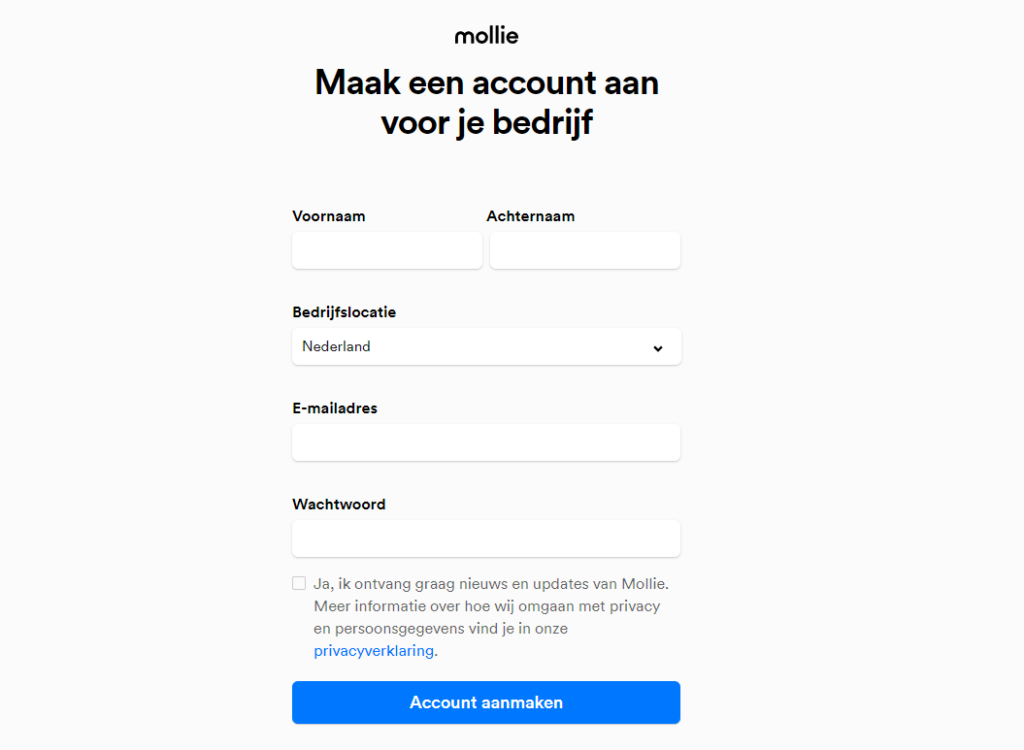
Vul uw gegevens in en klik op Account aanmaken om uw Mollie account te registreren.
Account activeren
Als het account is aangemaakt, wordt de startpagina in het Mollie Dashboard getoond.
Klik op de blauwe knop Activeer account om verder te gaan.
Bedrijfsgegevens registreren
Er wordt nu een scherm getoond waar u de bedrijfsgegevens kunt registreren.
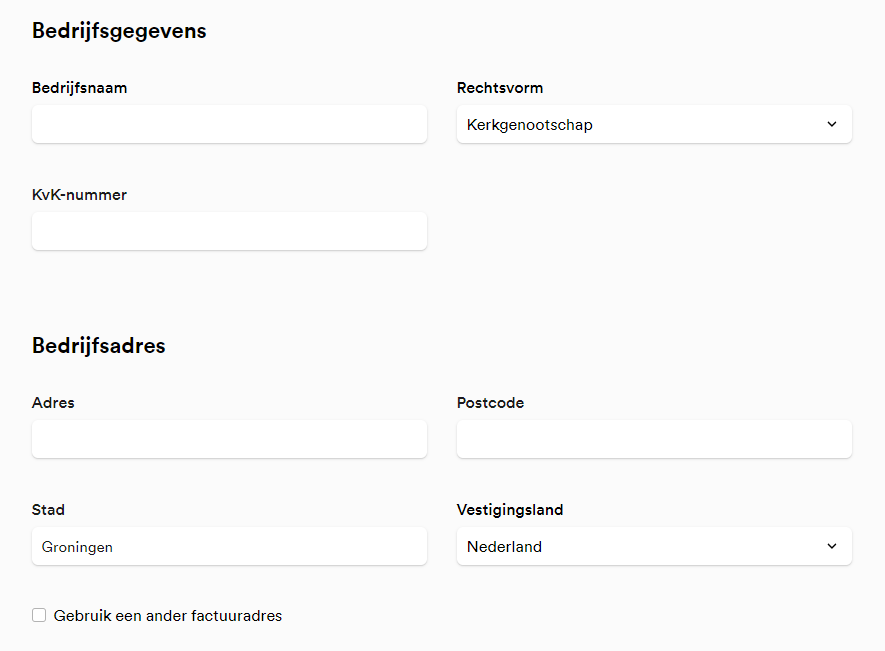
In dit scherm kunt u de gegevens van uw gemeente invoeren, zoals deze bij de Kamer van Koophandel* geregistreerd staan.
Het vestigingsland
Nederland
De bedrijfsnaam
Uw gemeentenaam
De rechtsvorm
Kerkgenootschap
Het KVK nummer
Vul het KVK nummer in van de registratie van uw gemeente
Het adres, de postcode en de stad
De adresgegevens van uw gemeente
Gebruikersovereenkomst
Neem de gebruikersovereenkomst door. Wanneer u hiermee akkoord gaat, kunt u doorgaan met het invullen van de belanghebbenden.
Belanghebbenden registreren
In het volgende scherm kunnen de gegevens van de rechtsgeldig vertegenwoordiger en de uiteindelijk belanghebbende (UBO) ingegeven worden.
Is de informatie ingegeven, geef dan aan dat de informatie naar waarheid is ingevuld en klik op “Volgende”.
Website profiel aanmaken
In het volgende scherm wat wordt getoond, wordt gevraagd om een website profiel aan te maken. Een website profiel is noodzakelijk om de aanmelding te voltooien.
Geef de volgende gegevens in:
De URL
Geef het adres van de website van uw gemeente in. Het handigste is om hier de contactpagina van uw website in te geven.
Zorg ervoor dat op deze pagina de volgende informatie beschikbaar is:
- Het KVK-nummer van uw gemeente
- De gemeentenaam (zoals geregistreerd bij de KVK)
- Het vestigingsadres
- Een telefoonnummer
- Een e-mailadres of contactformulier
Geef vervolgens aan of de website online beschikbaar is.
Omschrijving
Geef een omschrijving in van de dienst die geleverd wordt. U kunt hier aangeven dat u via kerkAccept uw leden de mogelijkheid biedt om een gift of donatie te doen.
Contactgegevens
Geef bij de contactgegevens de naam van de gemeente in, zoals deze bekend is bij de KVK.
Vul tevens een e-mailadres en een telefoonnummer in.
Klik op ‘Volgende’ om verder te gaan.
Betaalmethode selecteren
In dit scherm kunt u aangeven welke betaalmethode(s) u wilt aanbieden. De meest gebruikte betaalmethode is iDEAL.
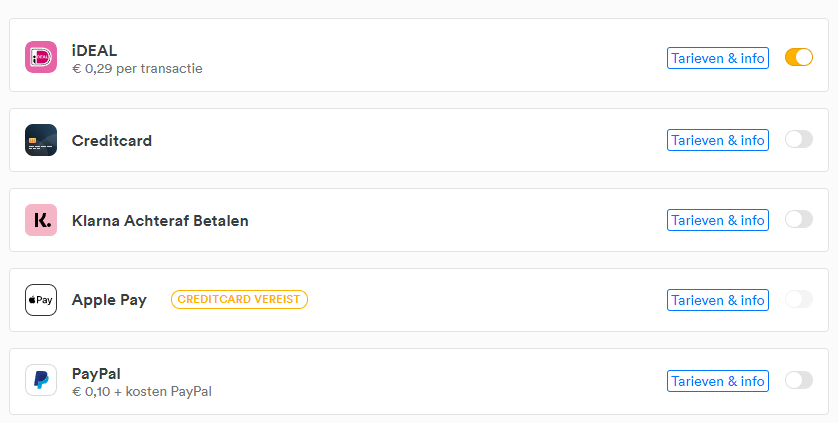
Na het selecteren van de gewenste betaalmethode, zal er, indien nodig, een pop-up geopend worden waar om aanvullende informatie gevraagd kan worden.
Klik op “Volgende” om verder te gaan.
Het is vanaf nu mogelijk om betalingen te ontvangen.
Om de inkomsten ook uit te kunnen betalen, klikt u op de blauwe knop om aanvullende informatie toe te voegen.
Identiteitsbewijs uploaden
In de volgende stap kunt u een kopie van een identiteitsbewijs van alle rechtsgeldig vertegenwoordigers uploaden.
Klik hiervoor op de knop ‘Upload identiteitsbewijs’ en selecteer het type identiteitsbewijs dat u wilt uploaden.
Selecteer vervolgens op welke wijze u de kopie wilt uploaden en volg de stappen.
De kopie moet voldoen aan de voorwaarden van Mollie.
Is de kopie geüpload, klik dan op “Volgende” om door te gaan.
Aanvullende informatie voor non-profit organisaties
Als kerkelijke organisatie geeft u de volgende aanvullende informatie in:
- Geef aan of uw gemeente een ANBI status heeft
- Geef aan in welke landen u actief bent en voor welke landen u geld ophaalt
Wanneer de gegevens zijn ingevuld, klikt u op “Volgende”.
(Zakelijke) bankrekening koppelen
In het volgende scherm geeft u het zakelijke IBAN rekeningnummer in waarop de uitbetaling gaat plaatsvinden.
Voor het verifiëren van het rekeningnummer kan er € 0,01 overgemaakt worden.
Kies hiervoor een gewenste betaalmethode.
Klik op “Volgende” en volg de instructies van de geselecteerde betaalmethode.
Aanvraag voltooid
Klik op “Voltooi account” om de aanvraag af te ronden.
Mollie zal de bankrekening gaan controleren en u per e-mail informeren of deze is goedgekeurd.
API-key
Wanneer de aanvraag geheel voltooid is, zal er een API-key beschikbaar zijn.
Deze kunt u terugvinden vanuit het startscherm in uw Mollie-account.
Klik hier op de knop “Bekijk API keys”.
